在CAD的拓展工具中有個生成弧缺功能,它能根據已有的圓弧,生成能構成一個圓的另一部分圓弧。下面讓我們來了解一下這個命令吧!
一、打開方式
功能區: 擴展工具 ? 編輯工具 ? 生成弧缺
菜單項: 擴展工具 ? 繪圖工具 ? 生成弧缺
鍵盤輸入: ARCCMP
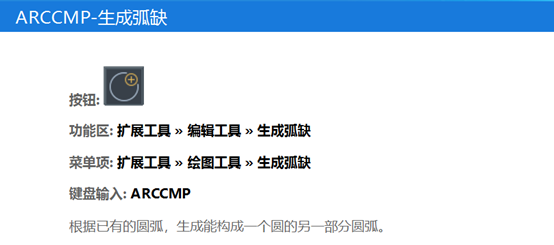
二、命令參數
我們執行該命令,回車,選擇圖中的一段圓弧,回車,命令行會出現提示輸入選項,按需選擇即可。那這三種輸入選項代表了什么意思呢?
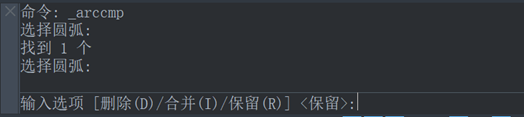
1.刪除
生成能與源圓弧組成一個圓的圓弧,刪除源圓弧對象,只保留生成的弧缺。
命令行出現上圖提示的輸入選項后,直接輸入D,即可自動生成,如圖所示:
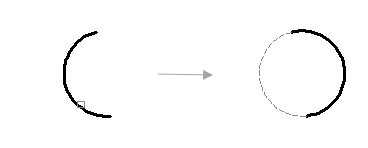
2.合并
將生成的弧缺與源圓弧合并為一個圓,刪除源圓弧與生成的弧缺對象。
命令行出現上圖提示的輸入選項后,直接輸入I,即可自動生成一個圓,如圖所示:
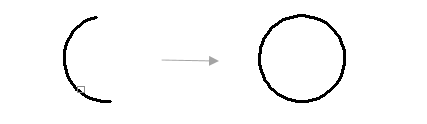
3.保留
生成能與源圓弧組成一個圓的圓弧,源圓弧和生成的圓弧都保留。
如下圖所示,使用“保留”選項生成弧缺,并保留源圓弧對象,所形成的對象并不是一個完整的圓,而是從圓弧的端點處(點 1 和點 2)斷開。
命令行出現上圖提示的輸入選項后,直接輸入R,即可自動生成一個圓,但是與合并參數不同的是,新形成的圓弧與原本圓弧是分開的,如圖所示:
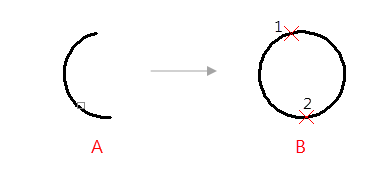
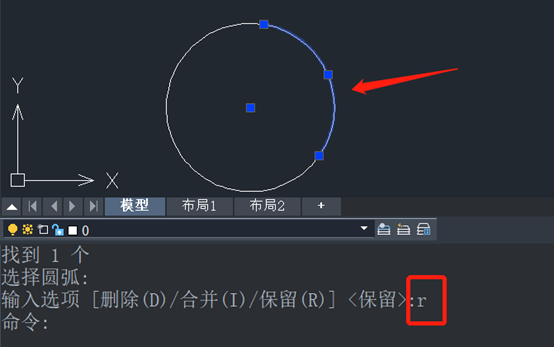
推薦閱讀:CAD
推薦閱讀:CAD軟件
·中望CAx一體化技術研討會:助力四川工業,加速數字化轉型2024-09-20
·中望與江蘇省院達成戰略合作:以國產化方案助力建筑設計行業數字化升級2024-09-20
·中望在寧波舉辦CAx一體化技術研討會,助推浙江工業可持續創新2024-08-23
·聚焦區域發展獨特性,中望CAx一體化技術為貴州智能制造提供新動力2024-08-23
·ZWorld2024中望全球生態大會即將啟幕,誠邀您共襄盛舉2024-08-21
·定檔6.27!中望2024年度產品發布會將在廣州舉行,誠邀預約觀看直播2024-06-17
·中望軟件“出海”20年:代表中國工軟征戰世界2024-04-30
·2024中望教育渠道合作伙伴大會成功舉辦,開啟工軟人才培養新征程2024-03-29
·玩趣3D:如何應用中望3D,快速設計基站天線傳動螺桿?2022-02-10
·趣玩3D:使用中望3D設計車頂帳篷,為戶外休閑增添新裝備2021-11-25
·現代與歷史的碰撞:阿根廷學生應用中望3D,技術重現達·芬奇“飛碟”坦克原型2021-09-26
·我的珠寶人生:西班牙設計師用中望3D設計華美珠寶2021-09-26
·9個小妙招,切換至中望CAD竟可以如此順暢快速 2021-09-06
·原來插頭是這樣設計的,看完你學會了嗎?2021-09-06
·玩趣3D:如何巧用中望3D 2022新功能,設計專屬相機?2021-08-10
·如何使用中望3D 2022的CAM方案加工塑膠模具2021-06-24
·CAD如何在圖紙中插入自動更新區域面積的文本?2016-06-13
·CAD怎么畫鋼琴平面圖2018-08-01
·CAD中定義及使用塊的屬性2020-11-26
·CAD如何給繪制的圖形添加鏈接?2020-06-02
·CAD標注弧線長度的方法2018-11-09
·CAD中如何使用表格2020-07-17
·CAD怎么把英制改成公制2019-08-19
·CAD如何使用外部參照管理器2020-07-24














